티스토리 뷰
안드로이드 기기(스마트폰, 태블릿), Gmail에서 첨부파일 다운로드하는 방법을 정리했습니다. Gmail 첨부파일을 저장하는 방법에는 2가지가 있으며, 하나는 모바일 기기 저장 공간에 다운로드하는 것이고, 다른 하나는 Google Drive에 저장하는 방식입니다.
Gmail 첨부파일을 저장하는 방식에 따른 장점은 다음과 같습니다.
Gmail에서 첨부파일을 기기 저장 공간에 다운로드 시 장점:
- 인터넷 연결 없이도 첨부파일에 언제든지 접근하고 열람할 수 있습니다.
- 필요에 따라 다른 앱으로 쉽게 공유하거나 이동할 수 있습니다.
- 첨부파일을 반복적으로 열람하는 경우, 다운로드하면 로딩 시간을 줄일 수 있습니다.
- 이미지 첨부파일을 편집하거나, 문서 첨부파일을 PDF로 변환하는 등 다양한 작업이 가능합니다.
- 기기 내에 저장된 첨부파일은 더 높은 수준의 보안으로 보호될 수 있습니다.
Gmail에서 첨부파일을 Google Drive에 저장할 때 장점:
- Drive 내에서 첨부파일을 미리보기, 편집, 공유 등 다양한 작업을 할 수 있습니다.
- Drive의 강력한 검색 및 필터링 기능을 사용하여 첨부파일을 빠르고 쉽게 찾을 수 있습니다.
- Drive에서 바로 첨부파일을 열고 작업할 수 있습니다.
Gmail에서 첨부파일을 다운로드하기 전에 항상 바이러스 검사를 실행하고, 중요한 첨부파일은 백업하는 것이 좋습니다.
이번 글에서는 안드로이드 Gmail에서 첨부파일 다운로드 방법을 크게 두 가지로 나누고, 첨부파일을 열기 전/후에 다운로드(저장)하는 방법을 살펴보겠습니다.
【 목 차 】
▣ 첨부파일 다운로드하기
▣ 첨부파일을 Google Drive에 저장하기
첨부파일 다운로드하기
안드로이드 지메일 첨부파일을 기기 저장 공간에 다운로드하면 오프라인 접근, 공간 확보, 편리한 관리, 안정적인 보관 등 다양한 장점을 얻을 수 있습니다. 다만, 기기 저장 공간 용량을 고려하여 필요에 따라 다운로드하는 것이 좋습니다.
❑ 첨부파일 열기 전 다운로드하기
이메일을 열고 첨부파일을 다운로드할 수 있습니다. 예를 들어, 첨부파일을 열어 확인하지 않은 상태에서 다운로드하거나 첨부파일을 열어본 후 해당 이메일로 돌아와 다운로드할 수 있습니다. 첨부파일을 열어본 후 다운로드하는 방법을 활용하세요.
① 안드로이드 기기(스마트폰, 태블릿)에서 Gmail 앱을 엽니다.
② 해당 이메일을 엽니다.
③ 다운로드 ⤓를 탭합니다.
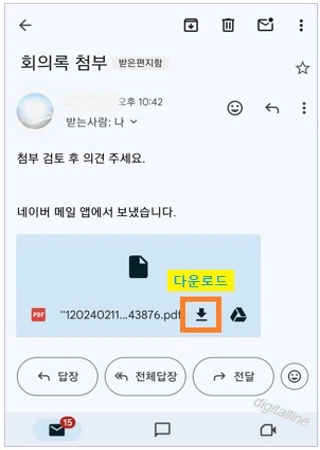
❑ 첨부파일 열어보고 다운로드하기
첨부파일을 열어보고 다운로드 여부를 결정할 때 유용합니다. 이때 연결프로그램은 Drive를 선택해야 합니다!
① 첨부파일을 탭하여 엽니다.
② 연결 프로그램에서 Drive를 선택합니다.
③ 한 번만 또는 항상을 탭합니다.
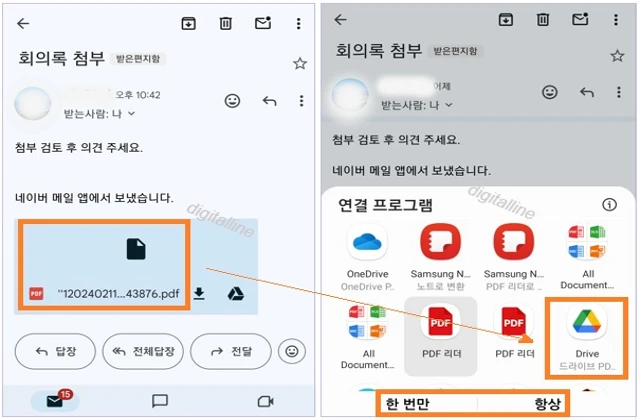
④ 오른쪽 상단에서 더보기 ⠇ > 다운로드를 탭합니다.
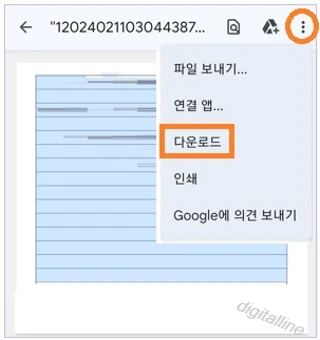
✜ 다운로드한 첨부파일 위치: 내 파일 > 다운로드 폴더에서 확인합니다.
첨부파일을 Google Drive에 저장하기
안드로이드 지메일 첨부파일을 Google Drive에 저장하면 파일 관리, 공간 확보, 공유 및 협업, 검색 및 필터링, 오프라인 접근 등 다양한 면에서 유용합니다.
❑ 첨부파일 열기 전 다운로드하기
① 안드로이드 기기(스마트폰, 태블릿)에서 Gmail 앱을 엽니다.
② 해당 이메일을 엽니다.
③ 'Drive에 저장'을 탭합니다.
④ 파일 이름 지정, 저장할 위치를 선택 후 상단에서 저장을 탭합니다.
❑ 첨부파일 열어보고 다운로드하기
첨부파일을 열어보고 다운로드 여부를 결정할 때 유용합니다. 이때 연결프로그램은 Drive를 선택해야 합니다!
① 첨부파일을 탭하여 엽니다.
② 연결 프로그램에서 Drive를 선택합니다.
③ 한 번만 또는 항상을 탭합니다.

④ 오른쪽 상단에서 Drive 아이콘을 탭합니다.
ⓢ 파일 이름, 저장 위치, 계정을 확인 또는 변경 후 저장을 탭합니다.
지금까지 안드로이드 지메일에서 첨부파일을 모바일 기기 저장 공간 또는 Google Drive에 저장하는 방법을 살펴보았습니다.
컴퓨터에서 Gmail 첨부파일 다운로드 방법 3가지를 함께 보세요.
컴퓨터, Gmail에서 첨부파일 다운로드_방법 3가지
컴퓨터 Gmail에서 첨부파일 다운로드하는 방법 3가지를 소개합니다. Gmail을 사용하는 환경에 따라 각각의 장점을 활용하여 다운로드하는 방법을 선택하세요. 주의할 사항은 첨부파일을 다운로드
digitalline.tistory.com
'iT insight > Gmail' 카테고리의 다른 글
| Gmail 앱에 다른 계정 이메일 주소 추가 또는 계정 삭제하기_안드로이드 (0) | 2023.11.14 |
|---|---|
| 안드로이드, Google 계정은 유지하고 Gmail 서비스 삭제하기 (0) | 2023.09.08 |
| Gmail에서 수신·발신한 이메일을 첨부파일로 전달 또는 답장하기 (0) | 2023.08.25 |
| 모바일 Gmail에서 이메일 번역하기: 방법 2 가지 (0) | 2023.08.21 |
| 컴퓨터 Gmail에서 답장할 때 원본 첨부파일 포함하여 보내기 (0) | 2023.08.20 |



